flash怎么绘制一个可爱的卡通米奇头像:
flash怎么绘制一个可爱的卡通米奇头像?flash经常用于制作动画效果,其实flash中可以绘制图形,今天我们就来看看flash绘制米奇老鼠头像的教程,需要的朋友可以参考下。
flash是一款功能强大的二维矢量图形绘制软件,使用该软件我们不仅可以绘制二维矢量图形,也可以制作二维动画,下面我们就来看看使用该软件如何绘制米奇的头像,绘制的二维图形如图所示:

1、打开flash这款软件,进入flash的操作界面,如图所示:
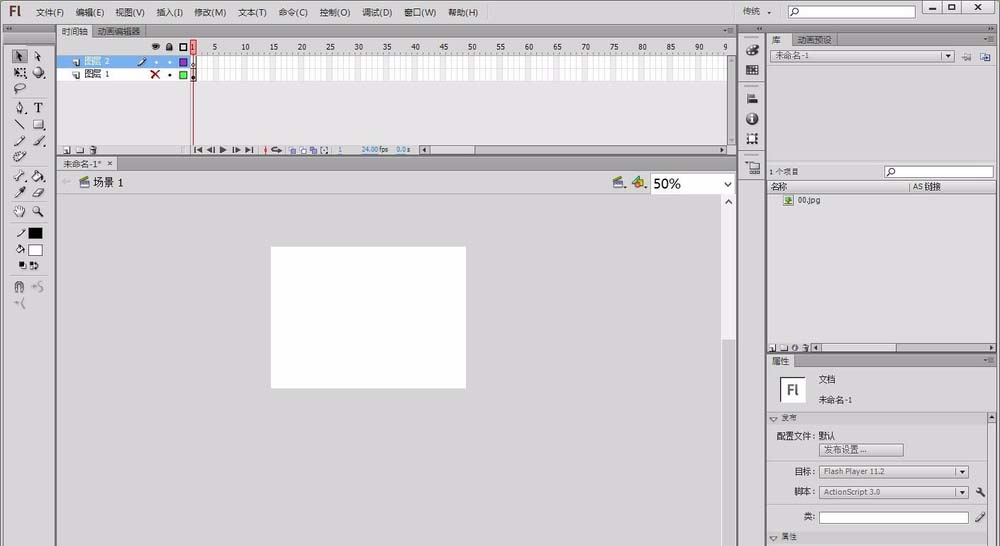
2、在该界面内找到工具箱里的椭圆工具,如图所示:
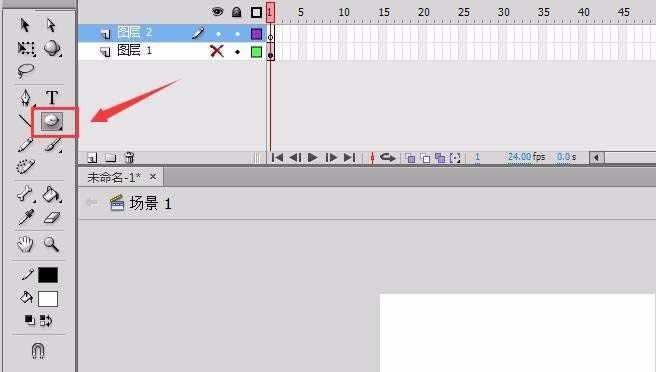
3、点击椭圆工具,在右侧的属性里调节笔触颜色为黑色,填充色为黑色,笔触大小为3,如图所示:
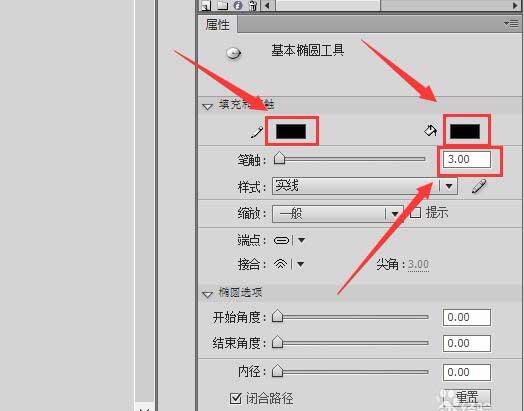
4、参数调节完成以后,在舞台上使用鼠标左键拖拽绘制一个椭圆形,作为头部,如图所示:
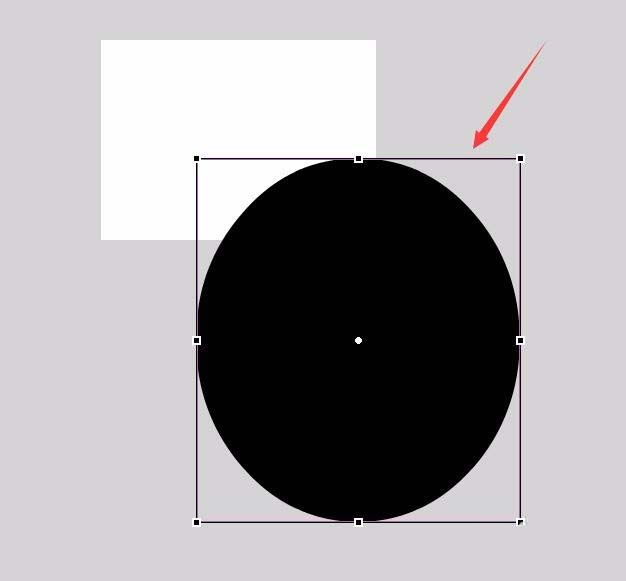
5、再次选择椭圆工具,并调节属性里的参数,参数设置如图所示:
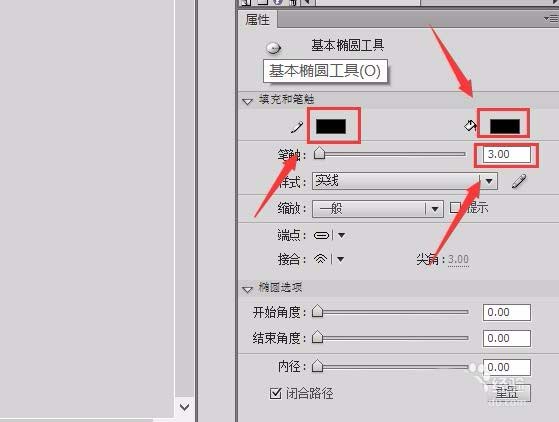
6、然后在头部的上面绘制两个椭圆作为耳朵,如图所示:
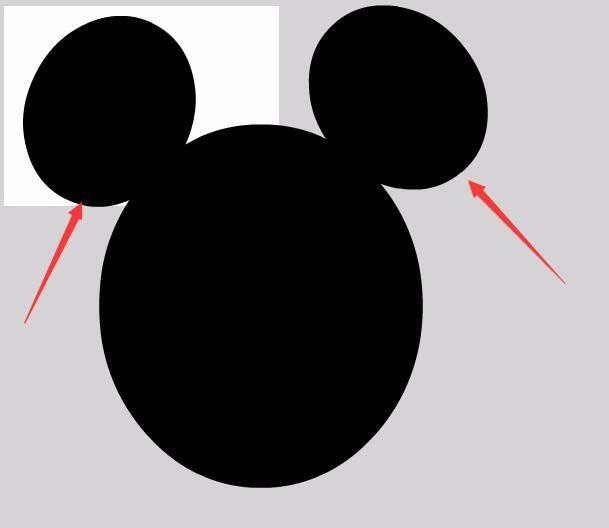
7、在工具箱内找到钢笔工具,如图所示:
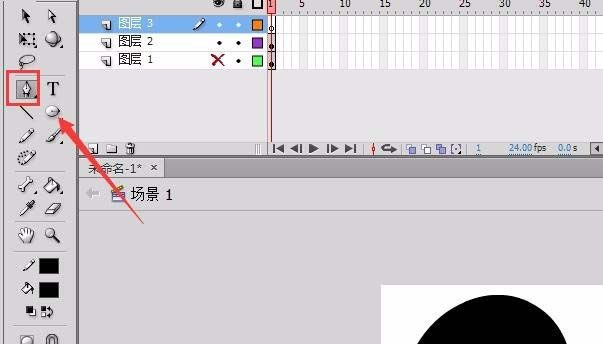
8、点击钢笔工具,在头部绘制一个面部轮廓图形,绘制的图形如图所示:
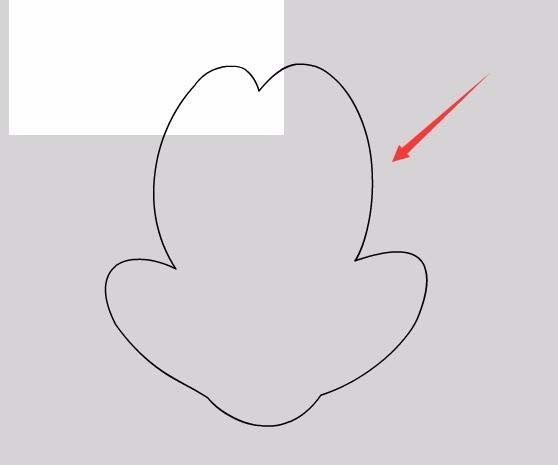
9、在工具箱内找到填充工具,如图所示:
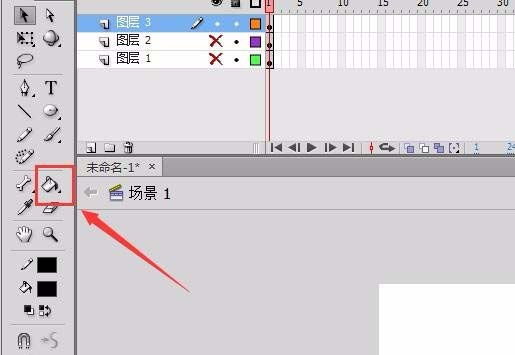
10、在工具箱内调节填充颜色为肉粉色,如图所示:
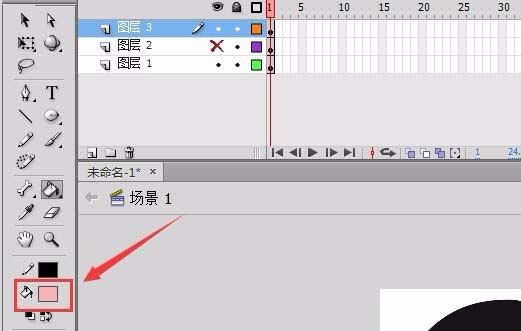
11、然后使用鼠标左键,在面部图形内点击鼠标左键给面部填充上该颜色,如图所示:
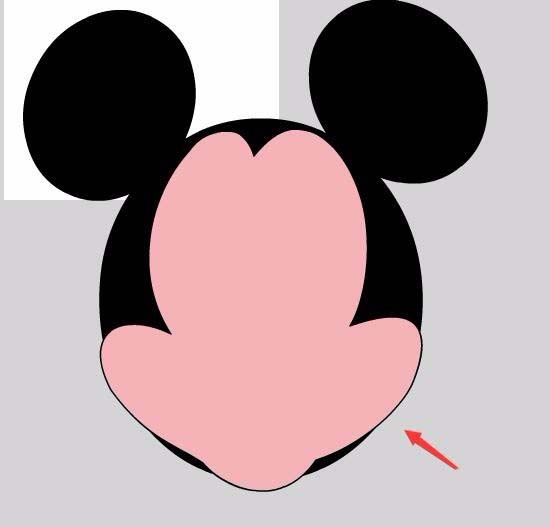
12、在工具箱内找到椭圆工具,在属性里设置笔触颜色为黑色,笔触大小为3,填充色为白色,如图所示:
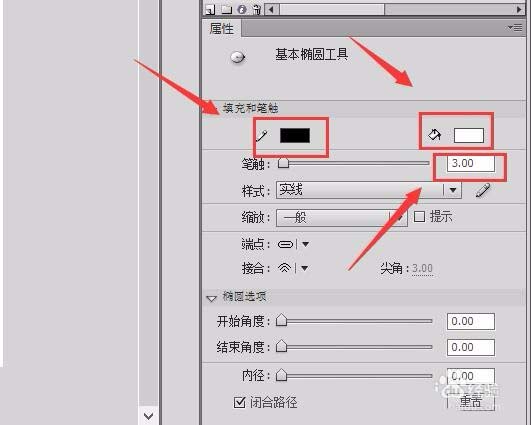
13、使用鼠标左键绘制一个椭圆形作为眼睛,如图所示:

14、再找到椭圆工具,在属性里设置填充色为黑色,如图所示:
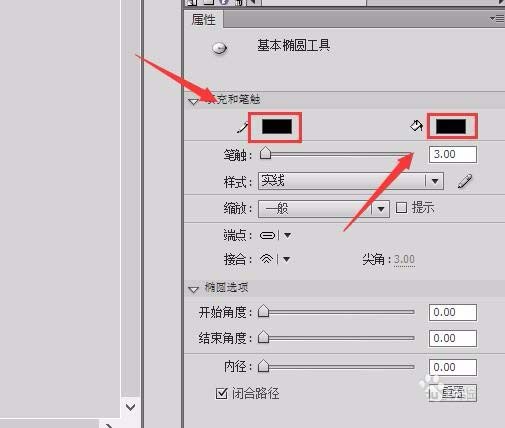
15、在眼睛上拖拽鼠标左键,绘制一个椭圆作为眼珠,如图示:

16、然后将左眼选择,按下键盘上的alt键复制一个,并调节其位置作为右眼,如图所示:

17、在工具箱内找到直线工具,如图所示:
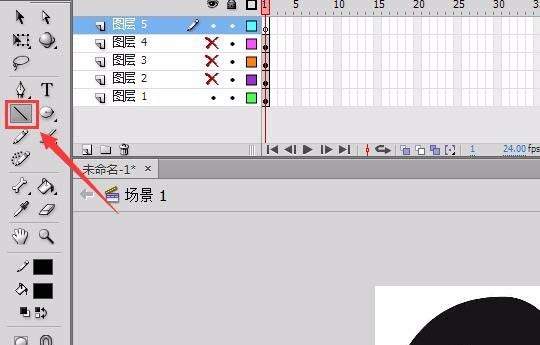
18、在属性里调节直线的颜色为黑色,笔触大小为12,如图所示:
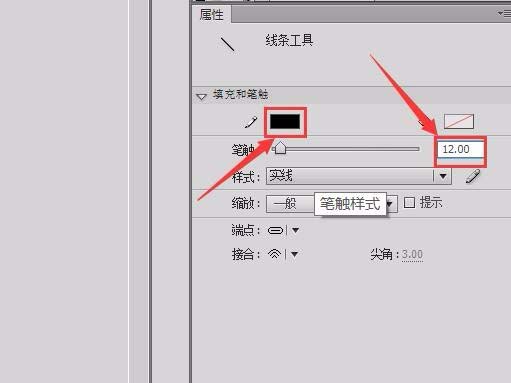
19、在眼睛下绘制一条直线,并调节其形状作为眉毛,如图所示:

20、再找到直线工具,在属性里调节颜色为黑色,笔触大小为12,如图所示:
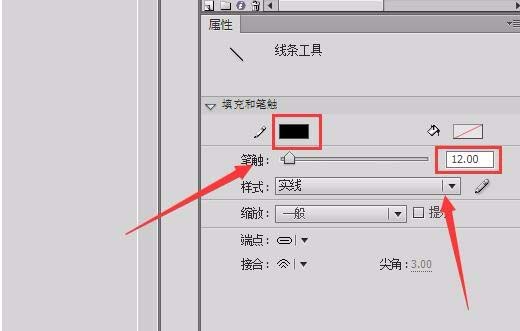
21、在绘制一条直线并调节其形状,作为嘴巴,如图所示:

22、重复第20步,在刚刚绘制的嘴巴上绘制两个直线作为嘴角,并调节形状如图所示:
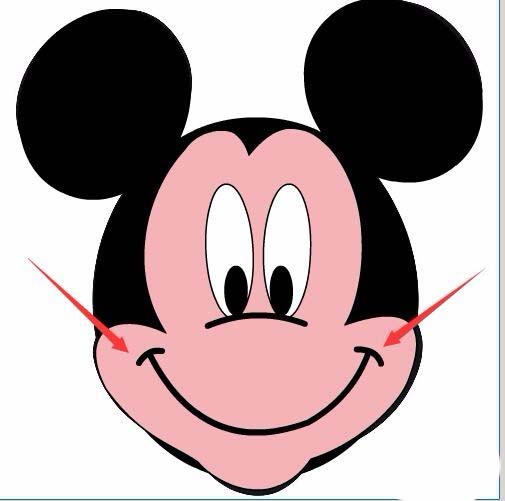
23、再找到工具箱内的椭圆工具,在属性里设置笔触颜色为黑色,填充色为黑色,如图所示:
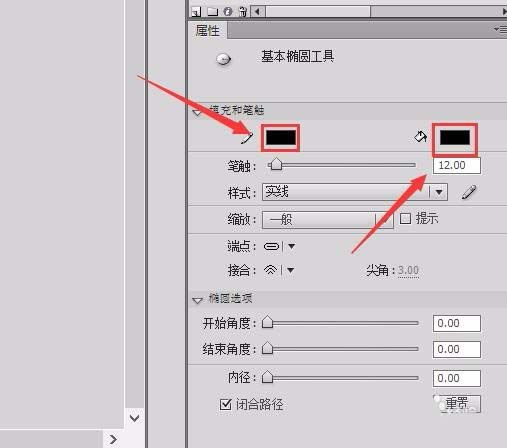
24、在头部绘制一个椭圆作为鼻子,如图所示:

25、在工具箱内找到钢笔工具,如图所示:
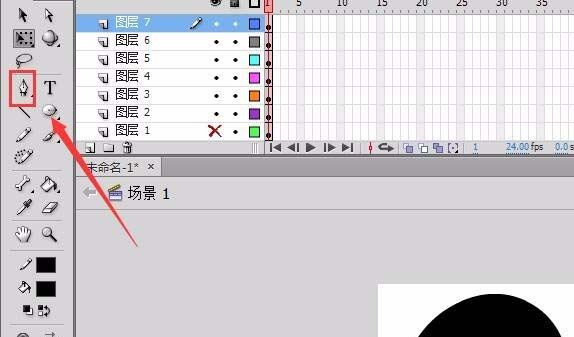
26、使用钢笔工具绘制一个形状作为大嘴巴,如图所示:

27、在工具箱内找到填充工具,设置填充色为黑色,如图所示:
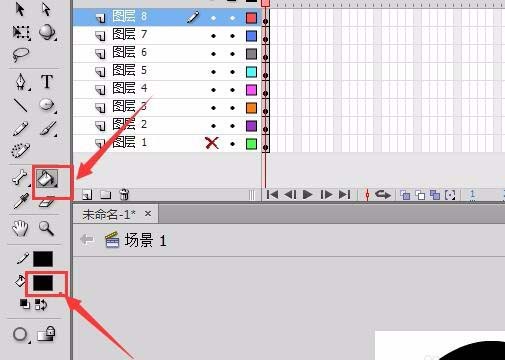
28、在嘴巴的上部点击鼠标左键填充上黑色,然后在设置填充色为红色,如图所示:

29、在嘴巴的下部点击鼠标左键,填充上红色,我们的图形就绘制完成了,如图所示:

推荐阅读:








 鄂公网安备:
鄂公网安备: